Pentru a schimba fontul pe Windows 10 calculator la un non-standard
Noile posibilități de personalizare a aspectului interfeței sistemului de operare disponibil la greutatea utilizatorului. Aceasta include culoarea ferestrelor, și chiar a imprima etichete la orice parte a acestora, care nu a fost în versiunile anterioare ale sistemului de operare. Astăzi, ne uităm la modul în care un computer care execută Windows 10 pentru a schimba fontul. Este nevoie de o astfel de posibilitate de a îmbunătăți lizibilitatea textului, în cazul în care utilizatorul este în mod constant de lucru cu documente de tip text.
redimensionarea
Subiectele de start a studiului cu afișajul de zoom într-o anumită parte a casetei de text. Acest lucru se poate face cu privire la elementele din bara de titlu sau de meniu (inclusiv contextul). Modificarea fontului în Windows după cum urmează.
1. Apelați meniul contextual al desktop-ului.
2. Deschideți fereastra pentru a personaliza aspectul interfeței sistemului de operare.

3. „Screen“, un link într-o listă verticală, pe partea stângă a ferestrei.
Notă: Versiunile ulterioare de zeci de a modifica setările de afișare, personalizare trebuie să fie selectat în panoul de control.
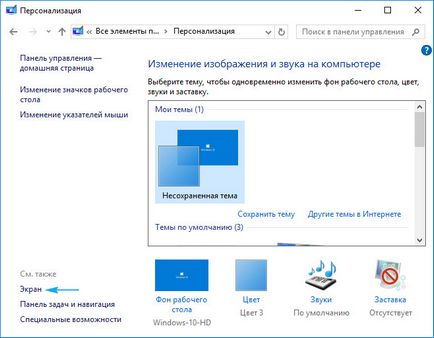
4. Aici caseta de selectare mutare la una dintre opțiunile clasice de scalare a textului în Windows 10, sau mergeți la secțiunea de setări personalizate și a stabilit un factor propriu de scalare a textului.
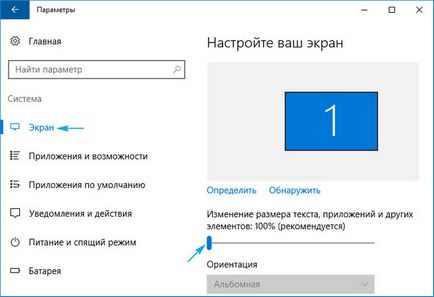
Plasat sub „ecranul Advanced Settings“, în care există „modificări suplimentare ale textului.“ responsabil pentru schimbări în dimensiunea etichetelor într-o anumită zonă a ferestrei (titlu, tooltip, meniu). Selectați opțiunea dorită și specificați cantitatea de litere în pixeli și, dacă este necesar, selectați stilul îndrăzneț de caractere.
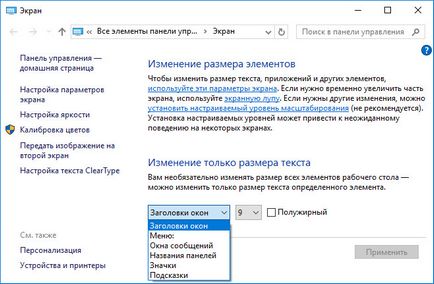
5. Salvați modificările butonul Apply.
Soluția la problemele de afișare font
De multe ori, după instalarea de noi drivere pentru adaptorul sau aplicații pentru a adăuga nou pachet de fonturi în Windows 10, dintre care unul este instalat în mod implicit grafică, dar se pare foarte urât, în trepte sau invers neclare. Luați în considerare modul în care să se ocupe cu astfel de probleme mici, dar neplăcute.
inferior DPI
setarea DPI este responsabil pentru lizibilitatea textului. Este mai mică valoarea, cu atât mai ușor textul este perceput, și cu o creștere în această figură font poate deveni practic imposibil de citit.
1. Deschideți meniul „Opțiuni“ cu tastatură comanda rapidă Win → I.
2. Faceți clic pe secțiunea „System“.
3. Du-te la prima filă, „Display“.
4. Selectați dispozitivul, în cazul în care computerul utilizează două monitoare, folosind tasta „Definește“.
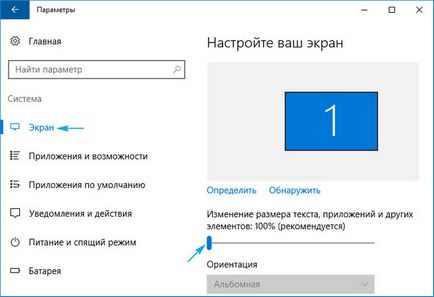
5. Transferăm cursorul pentru a „Modificarea dimensiunii textului programului și alte elemente“, în poziția dorită.
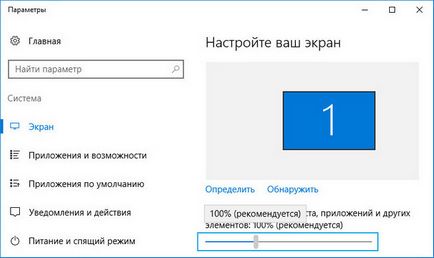
6. Efectuați logoff sau repornirea sistemului.
Dintr-o dată, această acțiune nu rezolvă problema, puteți restabili toate setările la original.
Restaurarea parametrilor de bază
1. Utilizarea meniului Win → X deschide sistemul Panou de control.
3. Deschideți applet „personalizare si design.“
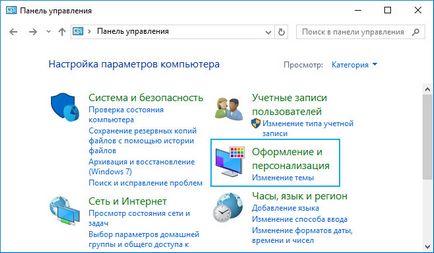
4. Apăsați pe elementul „Fonts.“
5. Stânga faceți clic pe „Setări“ Font din meniul vertical.
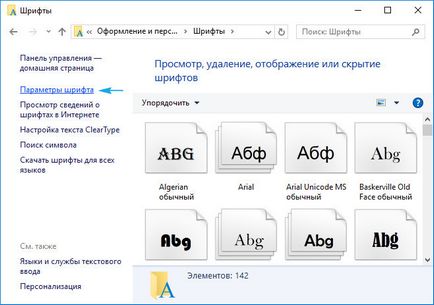
6. Efectuați un clic pe butonul intitulat „Revenirea la setările de font ...“.
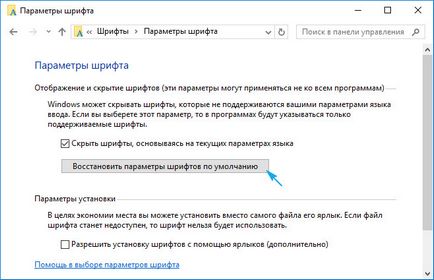
Toate setările legate de etichete și text în Windows 10 vor fi returnate la cerințele standard fără predeterminare și confirmați acțiunea.
Înlocuirea sistemului de font utilizat
Pentru Windows 10 prevede, de asemenea, posibilitatea de a modifica fontul implicit pentru toate descărcate de pe Internet, sau prezente în sistem.
1. Descărcați fontul în format .otf ttf sau.
2. Se extrage fișierul în directorul Windows \ Fonts.
3. Du-te la dosar.
4. Deschideți fontul dorit.
5. apăsați butonul „Install“.
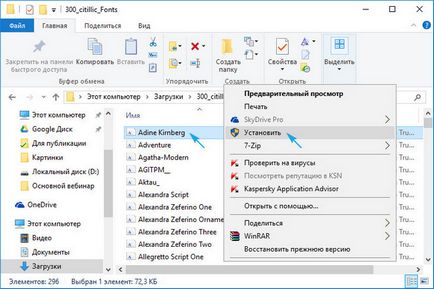
Dacă nu, sau în timpul procesului de instalare a apărut o eroare, opriți firewall-ul la timp, parametrii sistemului de schimbare.